كيفية إصلاح "ERR_SSL_VERSION_OR_CIPHER_MISMATCH" في WordPress
نشرت: 2023-07-25هل الخطأ "ERR_SSL_VERSION_OR_CIPHER_MISMATCH" يمنعك من الوصول إلى موقع WordPress؟
يظهر هذا الخطأ فقط عند زيارة موقع ويب يستخدم شهادة SSL. هو ناتج عن برنامج قديم أو تم تكوينه بشكل خاطئ على موقع الويب أو جهاز الكمبيوتر الخاص بالمستخدم.
في هذه المقالة ، سنوضح لك كيفية إصلاح الخطأ "ERR_SSL_VERSION_OR_CIPHER_MISMATCH" في WordPress.
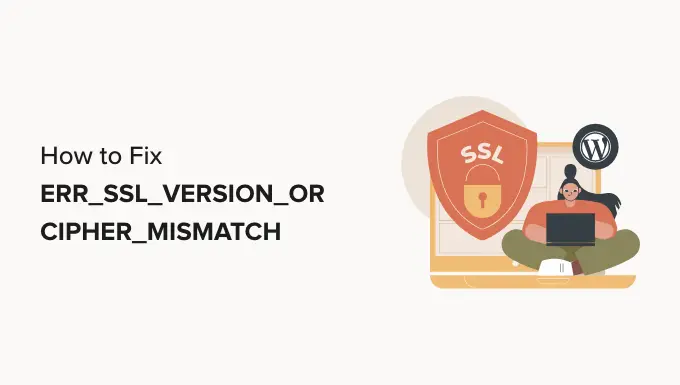
ما هو خطأ ERR_SSL_VERSION_OR_CIPHER_MISMATCH؟
نوصي كل شخص لديه موقع WordPress على الويب بتثبيت شهادة SSL. هذا يمكن أن يساعد في الحفاظ على بيانات موقع الويب الخاص بك آمنة.
مطلوب شهادة SSL إذا كنت ترغب في قبول المدفوعات في متجرك عبر الإنترنت ، كما أنها تحمي المستخدمين بطرق أخرى.
يرمز SSL إلى "Secure Sockets Layer" ، بينما يرمز TLS إلى بروتوكول "Transport Layer Security". تعتمد هذه البروتوكولات على الشهادات التي تخبر المستخدم بهوية موقع الويب الذي يتواصل معه.
عند زيارة موقع ويب آمن ، سيقوم متصفحك تلقائيًا بالبحث عن شهادة SSL لمعرفة ما إذا كانت صالحة ومحدثة. كما يتحقق من إصدار البروتوكولات المستخدمة.
إذا كانت هناك مشكلة ، فسترى خطأ SSL مثل ERR_SSL_VERSION_OR_CIPHER_MISMATCH.
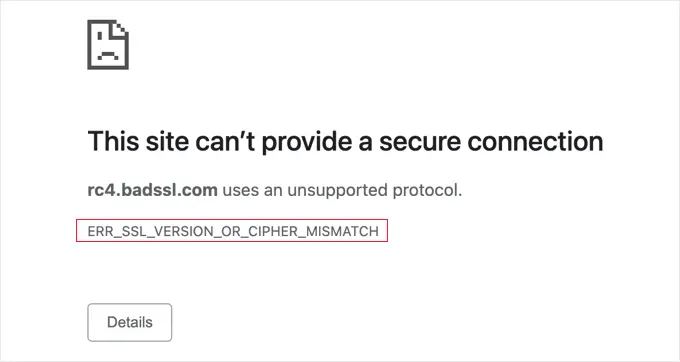
تظهر رسالة الخطأ هذه عندما لا يتعرف متصفحك على إصدار بروتوكول SSL المستخدم أو عندما لا يتم تكوين شهادة SSL بشكل صحيح.
يمكن أن يحدث هذا عندما يستخدم المستخدم متصفح ويب قديم لا يتعرف على أحدث بروتوكولات TLS. يمكن أن يحدث أيضًا إذا كانت شهادة أو برنامج SSL لموقع الويب قديمًا أو غير متطابق.
مع ما يقال ، دعنا نلقي نظرة على بعض الخطوات التي يمكنك اتخاذها لإصلاح خطأ ERR_SSL_VERSION_OR_CIPHER_MISMATCH في WordPress:
- فحص موقع الويب الخاص بك بحثًا عن أخطاء SSL
- عندما لا يكون الموقع هو المشكلة
فحص موقع الويب الخاص بك بحثًا عن أخطاء SSL
أول شيء عليك القيام به هو فحص موقع WordPress الخاص بك بحثًا عن أخطاء SSL. سيساعدك هذا في تحديد المشكلات التي يمكن أن تسبب الخطأ "ERR_SSL_VERSION_OR_CIPHER_MISMATCH".
أسهل طريقة للتحقق هي باستخدام أداة عبر الإنترنت مثل اختبار خادم Qualys SSL Labs SSL. ما عليك سوى كتابة اسم مجال موقع الويب ثم النقر فوق الزر "إرسال".
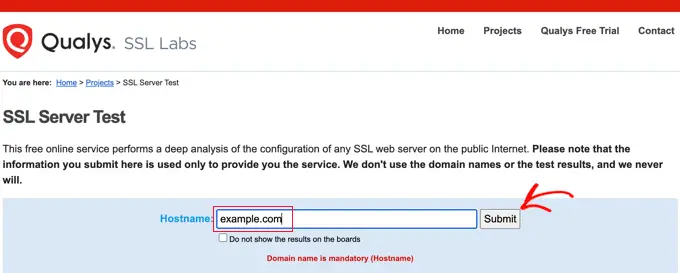
سيؤدي هذا إلى إجراء اختبار شامل على موقع الويب يستغرق بضع دقائق حتى ينتهي. بعد ذلك ، سترى تقريرًا مفصلاً للغاية حول شهادة SSL الخاصة بالموقع.
في لقطة الشاشة أدناه ، ستجد نتائج الفحص على wpbeginner.com. يمكنك أن ترى أن شهادة WPBeginner SSL صالحة وموثوقة وتدعم أحدث بروتوكول TLS ، وهو TLS 1.3. هذا مثال على نتيجة اختبار SSL رائعة.
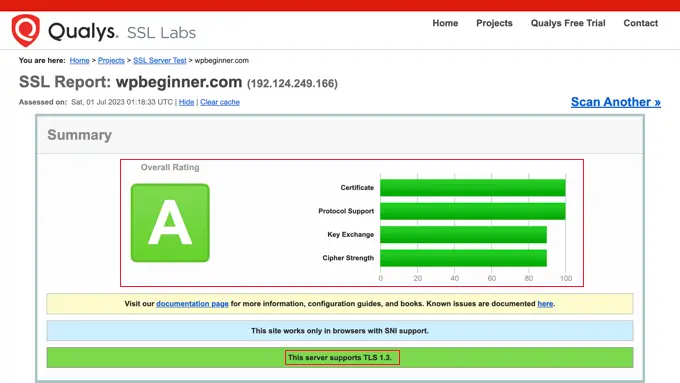
يمكنك التمرير لأسفل إلى قسم التكوين في التقرير.
سيوضح لك هذا إصدارات بروتوكول TLS المدعومة. في هذه الحالة ، يتم دعم كلا الإصدارين المستخدمين حاليًا ، وهما TLS 1.2 و TLS 1.3.
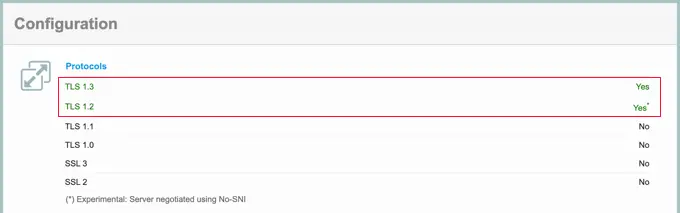
من المهم أيضًا عدم استخدام البروتوكولات الأخرى نظرًا لوجود مشكلات أمنية معروفة لديهم.
إذا كانت نتيجة الاختبار الخاصة بك تبدو مشابهة لهذا ، فإن الخطأ "ERR_SSL_VERSION_OR_CIPHER_MISMATCH" لا يكون ناتجًا عن موقع الويب. يمكنك التمرير لأسفل إلى القسم الأخير من هذا البرنامج التعليمي لمعرفة كيفية استكشاف أخطاء البرنامج وإصلاحها على جهاز الكمبيوتر الخاص بك.
من ناحية أخرى ، إليك لقطة شاشة من عملية مسح وجدت أخطاء SSL. تم تلخيص الأخطاء في الجزء العلوي من التقرير ، ومزيد من التفاصيل معطاة أدناه.
يمكنك الانتقال إلى صفحة تحتوي على ملاحظات مفصلة حول خطأ بالنقر فوق الارتباط "مزيد من المعلومات».
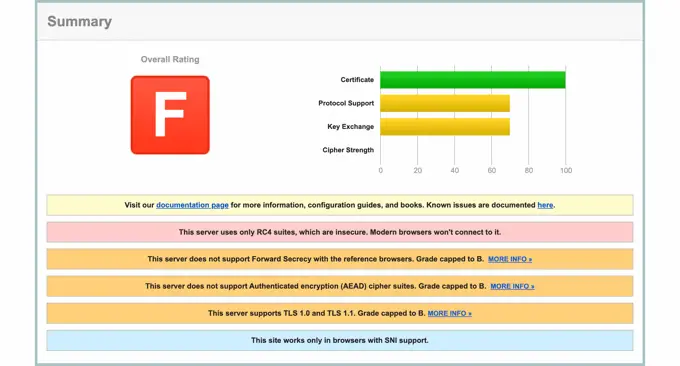
إذا كان تقرير اختبار SSL لموقع الويب الخاص بك يسرد بعض أخطاء SSL ، فيمكنك اتباع هذه الإرشادات لإصلاحها.
يستخدم موقعك مجموعة تشفير TLS 1.0 أو TLS 1.1 أو RC4 قديمة
يجب عدم تشغيل بروتوكولات TLS القديمة مثل TLS 1.0 و TLS 1.1 أبدًا نظرًا لوجود مشكلات أمنية فيها ، وتوقفت متصفحات الويب الحديثة عن دعمها.
الشيء نفسه ينطبق على مجموعة تشفير RC4. مجموعة التشفير هي مجموعة من الخوارزميات المستخدمة لتأمين موقع الويب الخاص بك باستخدام TLS. ومع ذلك ، فقد وجد أن إصدار RC4 غير آمن ولا ينبغي استخدامه مطلقًا.
لا تستخدم شركات استضافة WordPress ذات السمعة الطيبة مطلقًا إصدارات غير آمنة من بروتوكول TLS أو مجموعة التشفير.
ومع ذلك ، إذا كان موقع الويب الخاص بك يستخدم أيًا من هذه الإصدارات القديمة ، فيجب عليك الاتصال بمزود الاستضافة الخاص بك وحملهم على تمكين TLS 1.2 أو TLS 1.3. ستحتاج أيضًا إلى التبديل إلى مجموعات تشفير AEAD (AES-GCM).
بدلاً من ذلك ، يمكنك الانتقال إلى مزود استضافة موثوق به مثل Bluehost أو SiteGround.

موقعك يحتوي على اسم شهادة SSL غير متطابق
نظرًا لأن شهادة SSL تثبت أن موقع الويب الخاص بك هو ما يدعي أنه ، يجب أن يتطابق اسم المجال الموجود في شهادتك مع اسم مجال موقعك. عندما لا يكونان متماثلين ، يسمى هذا "عدم تطابق اسم شهادة SSL".
عندما ترى هذا الخطأ في تقرير SSL الخاص بك ، فسوف يسرد الأسباب المحتملة:
- لا يستخدم موقع الويب SSL ولكنه يشارك عنوان IP مع بعض المواقع الأخرى التي تستخدمه.
- لم يعد موقع الويب موجودًا ، ومع ذلك لا يزال اسم المجال يشير إلى عنوان IP القديم ، حيث يتم الآن استضافة بعض المواقع الأخرى.
- يستخدم موقع الويب شبكة توصيل محتوى (CDN) لا تدعم SSL.
- اسم المجال هو اسم مستعار لموقع ويب يختلف اسمه الرئيسي ، ولكن لم يتم تضمين الاسم المستعار في الشهادة عن طريق الخطأ.
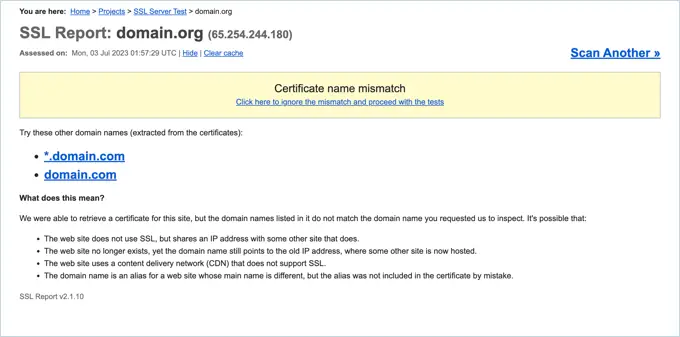
من المحتمل أن يكون سبب هذا الخطأ مشكلة في إعداد SSL الخاص بك.
يمكنك إلقاء نظرة على دليل المبتدئين الخاص بنا حول كيفية نقل WordPress بشكل صحيح من HTTP إلى HTTPS للحصول على تفاصيل حول كيفية إعداد SSL بشكل صحيح.
على وجه الخصوص ، تأكد من قيامك بإعداد شهادة SSL الخاصة بك للعمل مع جميع الأشكال (أو الأسماء المستعارة) لاسم المجال الخاص بك الذي سيتم استخدامه ، بما في ذلك عناوين URL www وغير www.
حل آخر هو إعادة توجيه زوار موقع الويب الخاص بك إلى الشكل الصحيح لاسم المجال الخاص بك.
على سبيل المثال ، إذا كانت شهادة SSL الخاصة بك تحتوي على عنوان URL "https://www.example.com" ، فيمكنك إعادة توجيه "https://example.com" إلى هذا العنوان. راجع مقالتنا حول كيفية إعداد عمليات إعادة التوجيه في WordPress للحصول على مزيد من التفاصيل.
قد يظهر هذا الخطأ أيضًا إذا قمت مؤخرًا بنقل موقع الويب الخاص بك إلى اسم مجال أو خادم جديد. ستحتاج إلى تحديث شهادة SSL الخاصة بك بالتفاصيل الجديدة.
إذا كنت تستخدم خدمة CDN ، فعليك أيضًا التأكد من أنها تدعم SSL. إذا كنت بحاجة إلى الترقية ، فيمكنك الاطلاع على مختارات خبرائنا لأفضل خدمات WordPress CDN للتوصيات.
إذا كنت بحاجة إلى مساعدة في أي من هذه المشكلات ، فلا تتردد في التواصل مع فريق الدعم الفني لموفر خدمة الاستضافة.
عندما لا يكون الموقع هو المشكلة
إذا لم يكن موقع الويب هو المشكلة ، فإن الخطأ ناتج عن وجود برنامج على جهاز الكمبيوتر الخاص بك. على الأرجح ، لديك مستعرض ويب قديم ، أو أن برنامج مكافحة الفيروسات الخاص بك هو سبب الخطأ.
يمكنك اتباع هذه الخطوات لاستكشاف المشكلة وإصلاحها.
قم بتحديث متصفح الويب الخاص بك إلى أحدث إصدار
إذا كنت تستخدم مستعرض ويب قديمًا مثل Internet Explorer أو إصدارًا قديمًا من مستعرض ويب حديث ، فقد ترى هذا الخطأ. يحدث هذا لأن البرنامج القديم تمت كتابته قبل أحدث إصدارات بروتوكولات TLS ولا يتعرف عليها.
في هذه الحالة ، كل ما عليك فعله هو التبديل إلى أحدث إصدار من متصفح الويب الحديث مثل Google Chrome.
إذا تعذر عليك ، لسبب ما ، التحديث إلى إصدار أحدث من متصفحك ، كما لو كنت عالقًا في استخدام Microsoft Windows XP ، فقد تتمكن من تمكين إصدار أحدث من TLS في متصفحك.
على سبيل المثال ، في Google Chrome ، يمكنك كتابة chrome://flags في شريط العناوين ، والبحث عن "TLS 1.3" وتمكين الخيار.
أو إذا كنت تستخدم Firefox ، فعليك كتابة about:config في شريط العناوين ، والبحث عن TLS ، ثم ضبط قيمة security.tls.version.max على 4.
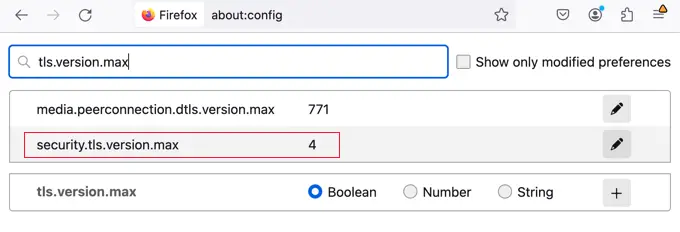
امسح ذاكرة التخزين المؤقت للمتصفح وذاكرة التخزين المؤقت لـ SSL
إذا كنت لا تزال ترى رسالة الخطأ بعد القيام بذلك ، فهناك بعض خطوات استكشاف الأخطاء وإصلاحها التي يمكنك اتخاذها. أول شيء هو حذف ذاكرة التخزين المؤقت وملفات تعريف الارتباط للمتصفح.
يمكنك الاطلاع على دليلنا حول كيفية مسح ذاكرة التخزين المؤقت في جميع المتصفحات الرئيسية ، والذي يغطي أيضًا كيفية مسح ملفات تعريف الارتباط الخاصة بك.
في نظام Windows ، يمكنك أيضًا مسح ذاكرة التخزين المؤقت SSL. قد يؤدي هذا إلى تخزين معلومات SSL قديمة حول موقع الويب الذي تحاول الوصول إليه.
يمكنك فتح "خيارات الإنترنت" من خلال البحث عنها في قائمة ابدأ. انتقل الآن إلى علامة التبويب "المحتوى" وانقر فوق الزر "مسح حالة طبقة المقابس الآمنة".

قم بتعطيل برنامج مكافحة الفيروسات مؤقتًا
أخيرًا ، من المحتمل أن برنامج مكافحة الفيروسات أو برنامج جدار الحماية الخاص بك قد تم تكوينه بشكل غير صحيح. يمكن أن يتسبب هذا في بعض الأحيان في ظهور الخطأ "ERR_SSL_VERSION_OR_CIPHER_MISMATCH" عندما لا يكون كذلك.
إذا كان البرنامج الخاص بك يحتوي على ميزة فحص SSL تلقائيًا ، فيمكنك محاولة إيقاف تشغيله. خلاف ذلك ، سوف تحتاج إلى تعطيل برنامج مكافحة الفيروسات الخاص بك مؤقتًا. بمجرد القيام بذلك ، يمكنك محاولة الوصول إلى الموقع مرة أخرى.
إذا كان بإمكانك الوصول إلى البرنامج مع تعطيل برنامج مكافحة الفيروسات الخاص بك ، فيمكنك الاتصال بفريق الدعم الفني لشركة مكافحة الفيروسات بشأن الخطأ أو التبديل إلى تطبيق أكثر شهرة.
نأمل أن يساعدك برنامجنا التعليمي في إصلاح الخطأ "ERR_SSL_VERSION_OR_CIPHER_MISMATCH" في WordPress. قد ترغب أيضًا في الاطلاع على دليلنا الكامل لأمان WordPress أو اختيارات خبرائنا لأفضل المكونات الإضافية لأمان WordPress لحماية موقع الويب الخاص بك بشكل أكبر.
إذا أعجبك هذا المقال ، فيرجى الاشتراك في قناتنا على YouTube لدروس فيديو WordPress. يمكنك أيضًا أن تجدنا على Twitter و Facebook.
